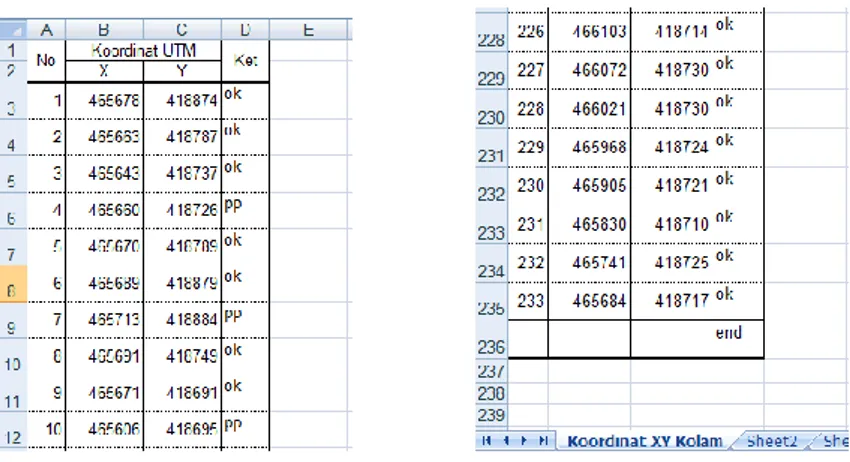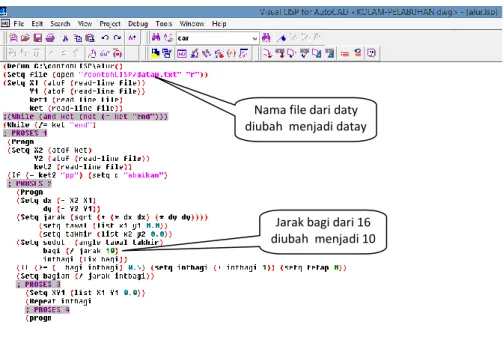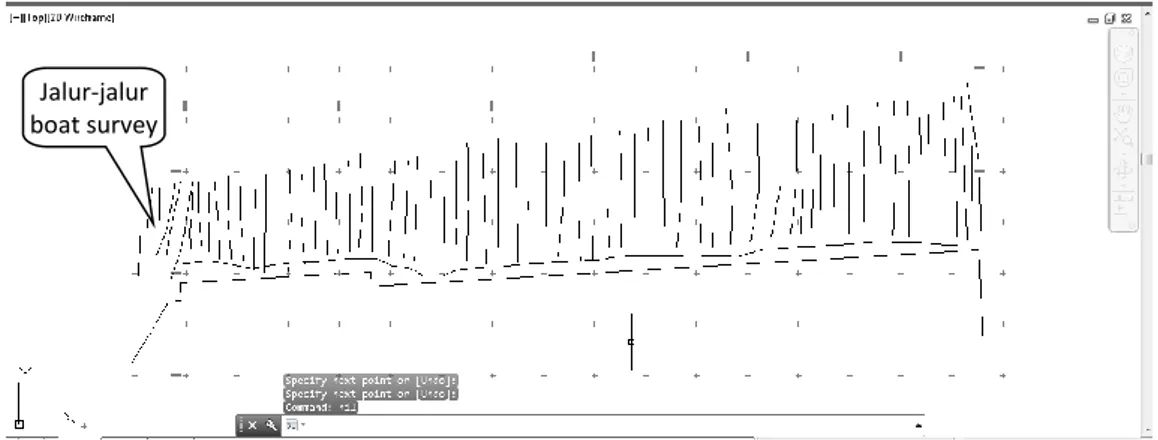Keampuhan AutoLISP dalam Proyek
Jika dalam bab 17 sebelumnya Anda telah dicontohkan mengolah data survey dengan data sample yang kecil, maka dalam bab ini Anda akan diajak mengolah data proyek nyata dengan data yang lengkap sehingga Anda dapat merasakan bahwa AutoLISP sangat ampuh/cepat membantu proses kerja/gambar Anda. Masih dalam proyek survey, dalam bab ini Anda akan mem-plot kedalaman satu diantara kolam pelabuhan pada suatu pelabuhan di Sumatera dengan data yang banyak sampai ribuan titik.
Untuk membayangkan jumlah data dan gambarnya bisa Anda lihat terlebih dahulu pada Lampiran 5a & 5b di belakang. Setelah itu pada subba-subbab berikut ini akan dipandu tahapan-tahapannya (dengan dibantu penggalan gambar dan datanya).
18.1 Mempersiapkan Gambar Kerja
Untuk mempersiapkan gambar kerja awal seperti sketsa pada Gambar 18.1, berikut beberapa acuannya:
1. Bukalah file/gambar baru (NEW) tanpa template dengan satuan metric (Open with no Templete – Metric). Tentukan limit gambar (LIMITS), isi koordinat left corner = 465500,418400 dan right corner = 467400,419200, lalu Zoom – All gambar Anda.
2. Buat 4 Layer baru dengan nama dan warna masing-masing: ALUR-LISP hitam, DERMAGA hitam, Koordinat-baru abu-abu tua (warna no 8), dan TEKS merah. 3. Beralihlah ke Layer Koordinat-baru, kemudian buat satu simbol koordinat yang
ukurannya Anda perkirakan sesuai dengan simbol titik koordinat pada gambar di bawah (seperti tanda tambah “+”). Lalu Array-lah dengan pola Rectangular dari satu simbol itu menjadi sebanyak 18 x 7 dengan jarak horizontal = vertical = 100.
18
4. Setelah di-Array dan tampak garis/titik grid (+) berjarak 100 satuan telah terbentuk memenuhi gambar, buatlah keterangan besaran koordinatnya baik X ataupun Y.
5. Beralihlah ke Layer DERMAGA, lalu buat garis tepi dermaga menggunakan Polyline dengan koordinat sebagai berikut:
1 X=465592.43 Y=418524.49 2 X=465627.59 Y=418580.83 3 X=465665.60 Y=418644.83 4 X=465690.68 Y=418646.54 5 X=465689.11 Y=418680.77 6 X=465974.30 Y=418697.63 7 X=466061.57 Y=418702.98 8 X=466063.44 Y=418675.13 9 X=467252.00 Y=418746.00 10 X=467260.00 Y=418558.00
6. Setelah selesai dan hasilnya tampak seperti Gambar 18.1, simpanlah (SAVE) gambar dengan nama KOLAM-PELABUHAN.
Gambar 18.1 Gambar Dermaga dan Kolam Pelabuhan yang akan di-plot kedalamannya
18.2 Membuat File Data
Data koordinat X, Y dan Z secara lengkap dapat Anda lihat/salin dari Lampiran 3 dan 4 di belakang. Pada subbab disini hanya ditampilkan penggalan file dalam bentuk Excel (Gambar 18.2a dan 18.2b).
KOLAM PELABUHAN
DERMAGA 1 DERMAGA 2 DERMAGA 3
Gambar 18.2a Koordinat Titik Fixing X;Y yang Dibaca dari GPS
Catatan 27: dalam tabel 18.2 pada baris-baris terakhir terlihat jalur survey tidak ada yang balik arah (pp) karena boat survey sedang mengambil data disepanjang pinggiran dermaga (sejajar dermaga).
Gambar 18.2b Kedalaman Z sebanyak 1679 titik yang dibaca dari grafik Echo Sounder (dalam file Excel merupakan satu kesatuan yaitu baris 2-1680)
Dengan berpedoman pada bab 17 sebelumnya, simpanlah (Save As) kedua data di atas dalam ekstensi txt dengan nama masing-masing DATAY dan DATAZ pada folder contohLISP.
18.3 Menjalankan (me-Loading) Program
Program-program yang akan di-loading adalah sama seperti yang telah Anda ketik pada bab sebelumnya yaitu Alur.lsp, Elevz.lsp dan Tulisz.lsp. Bedanya hanya datanya saja, yaitu kalau pada bab sebelumnya nama file datanya DATY.txt dan DATZ.txt, maka pada bab 18 ini nama file datanya adalah DATAY.txt dan DATAZ.txt. Lalu perbedaan berikutnya pada jarak titik bagi, kalau bab sebelumnya jarak bagi = 16, maka pada bab/gambar proyek ini jarak bagi = 10.
Dengan adanya dua perbedaan tersebut, maka sebelum menjalankan programnya, Anda perlu mengubah terlebih dahulu penulisan program pada file Alur.lsp dan Elevz (baris ke 2) untuk pembacaan filenya, yaitu DATY diubah menjadi DATAY dan DATZ diubah menjadi DATAZ. Selanjutnya perlu juga Anda ubah pada file Alur.lsp (baris 23) untuk jarak bagi = 16 diubah menjadi = 10. Lalu simpanlah kembali file tersebut dengan nama yang sama.
Gambar 18.3a Ribbon Bar Applications pada View Tab Manage
Gambar 18.3b File Alur.lsp yang dibuka pada Visual LISP Editor
Klik Visual LISP Editor, lalu buka/cari file Alur.lsp, shg muncul spt Gambar 18.3b
Nama file dari daty diubah menjadi datay
Jarak bagi dari 16 diubah menjadi 10
Setelah itu Anda sudah dapat me-loading ketiga program tersebut dengan dilanjutkan memanggilnya satu persatu. Untuk panggilan/running pertama yaitu program Alur (Command: Alur [enter]) maka gambar Anda akan menjadi seperti Gambar 18.4.
Gambar 18.4 Setelah di-running Alur, maka jalur-jalur boat survey ter-plot seketika Lalu Anda lanjutkanlah dengan memanggil/running program berikutnya yaitu Elevz, maka gambar Anda selanjutnya akan tampak seperti Gambar 18.5a dan 18.5b:
Gambar 18.5a Setelah di-running Elevz maka jalur-jalur tidak tampak berubah (karena Tampak Atas)
Catatan 28: jika setelah di-running program Elevz tidak habis (nil) data terbaca semuanya atau ada error, mungkin bisa Anda bantu tambahkan ketelitian pada koordinat X misal menjadi 4 desimal (misal koordinat X = 465678 buatlah dengan rumus di Excel menjadi X = 465678.0001)
Jalur-jalur boat survey
Tampak data Z telah masuk pada 1612 garis/titik bagi
Selanjutnya agar tampak bahwa jalur-jalur boat/survey tersebut sudah berbentuk 3 dimensi, maka ubahlah pandangan misal menjadi Tampak Samping Kiri (Left) sehingga gambar menjadi seperti Gambar 18.4b:
Gambar 18.5b Jalur-jalur kedalaman survey sudah tampak perbedaan elevasinya setelah dimasukkan nilai kedalaman Z-nya (Tampak Samping Kiri)
Ubahlah pandangan menjadi Tampak Atas kembali. Lalu sebelum menjalankan program terakhir, untuk memasukkan teks angka kedalaman, ubahlah terlebih dahulu Layer dari Alur-LISP menjadi TEKS. Runninglah program ketiga yaitu Tulisz, maka gambar Anda akan menjadi seperti Gambar 18.6:
Gambar 18.6 Setelah di-running Tulisz maka angka kedalaman Z pada jalur-jalur survey akan ter-plot secara seketika
Setelah angka kedalaman ter-plot semuanya (seperti Gambar 18.6), off-kanlah layer Alur-LISP agar angka lebih jelas terlihat. Kemudian jika ada angka kedalaman yang berhimpitan/saling timpa, maka dapat Anda hilangkan salah satunya. Jangan lupa simpanlah kembali gambar Anda.
Kedalaman Z telah ter-plot
Catatan 29: angka kedalaman ter-plot pada gambar 18.6 agak berbeda sedikit dengan gambar pada Lampiran 5a dan 5b, karena disamping gambar pada Lampiran 5a dan 5b telah diedit dan dikoreksi tinggi pasang surut air lautnya yang bervariasi dari menit ke menit, juga pada jalur yang renggang gambar tersebut telah disisip angka-angka kedalaman dengan cara interpolasi.
18.4 Menarik Garis Kontur
Langkah terakhir dalam penggambaran peta adalah menarik garis kontur dari ketinggian/kedalaman titik-titik yang ada. Garis kontur dapat dibuat manual dengan perintah POLYLINE yang kemudian diedit (PEDIT) menjadi SPLINE agar menjadi lebih
smooth. Setelah semua garis kontur ditarik, maka kira-kira bentuk kontur-konturnya
akan berbentuk seperti Gambar 18.7 (detil lihat gambar pada Lampiran 5a & 5b).
Gambar 18.7 Garis-garis kedalaman kontur yang ditarik dengan perintah Polyline Tetapi jika Anda ingin lebih cepat dalam penggambaran kontur, bisa juga menarik garis kontur dibantu dengan program AutoLISP. Untuk program konturnya tidak dibahas lagi pada contoh Bab 18 ini. Walaupun begitu jika Anda berminat untuk mempelajari dan mengembangkannya, penulis juga melampirkan program kontur tersebut pada paket programnya (lihat Pengumuman/Iklan di belakang). Program kontur yang dibuat adalah untuk contoh pada penggambaran Alur Pelayaran pada Bab 17 yang bentuk penampangnya lebih teratur yaitu dengan kemiringan lereng yang berhadapan. Sedangkan untuk contoh ini seperti kolam pelabuhan ataupun survey lainnya, mungkin bisa Anda tambahkan/kembangkan lagi programnya, ataupun dengan mensiasati pemilihan objeknya.
Garis kontur kedalaman 90 telah ter-plot Garis kontur kedalaman 100 telah ter-plot